安装双系统的朋友对于启动引导项一定不陌生,它是我们在启动电脑时让我们选择操纵系统的提示。如果win10系统启动引导项出现故障了又不想重装系统该怎么办呢?下面,我们就来看看解决方法
win10界面简洁,提高了系统开机速度以及运行速度,增强了安全性,提升了用户体验。今天,小编给大家介绍一下如何修复win10系统启动引导项,有需要就一起来了解一下吧
1、下载安装EasyBCD 2.3v软件,安装完成后将其打开,点击主界面左侧的“高级设置”
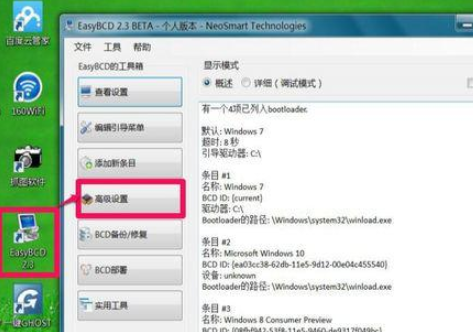
win10电脑图解1
2、打开“选择一个操作系统”下的下拉菜单,选择“Microsoft Windows 10”
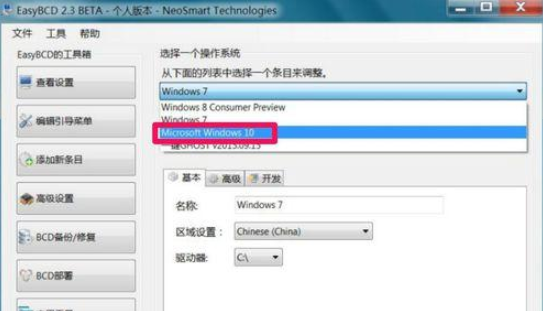
启动引导项电脑图解2
3、点击下方的“更改设置”的“基本”选项卡,我们可以看到驱动器为空白,这是导致开机无法显示引导项的原因。
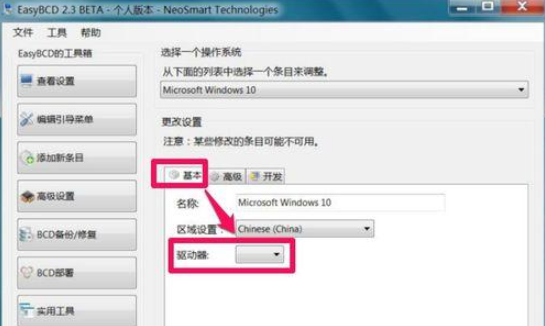
启动引导项电脑图解3
4、点击驱动器的下拉按钮,小编的Win10系统在D盘,则选择D这一项。大家根据自己的实际情况进行选择
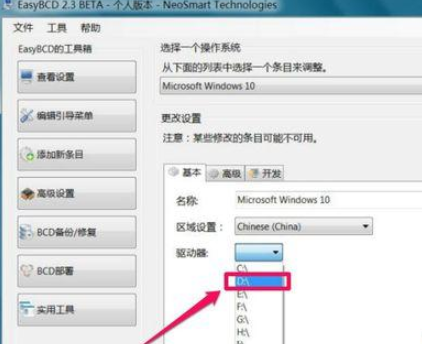
启动引导项电脑图解4
5、最后点击“保存设置”即可
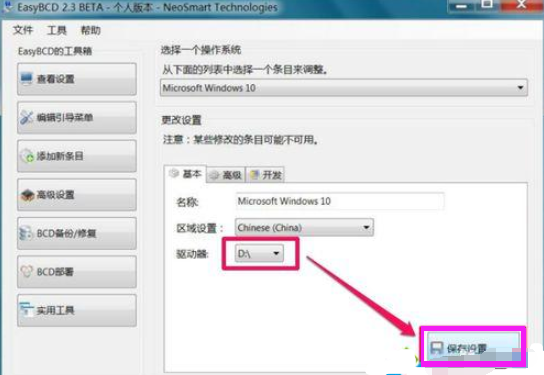
修复win10引导项电脑图解5
6、重启电脑,我们就可以看到win10系统的引导项了,使用方向键进行选择就可以进入啦
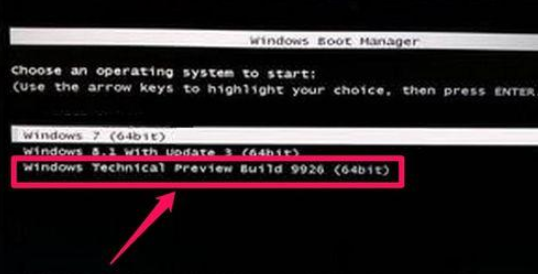
修复win10引导项电脑图解6
以上就是win10系统修复引导项的方法了,希望能帮助到你